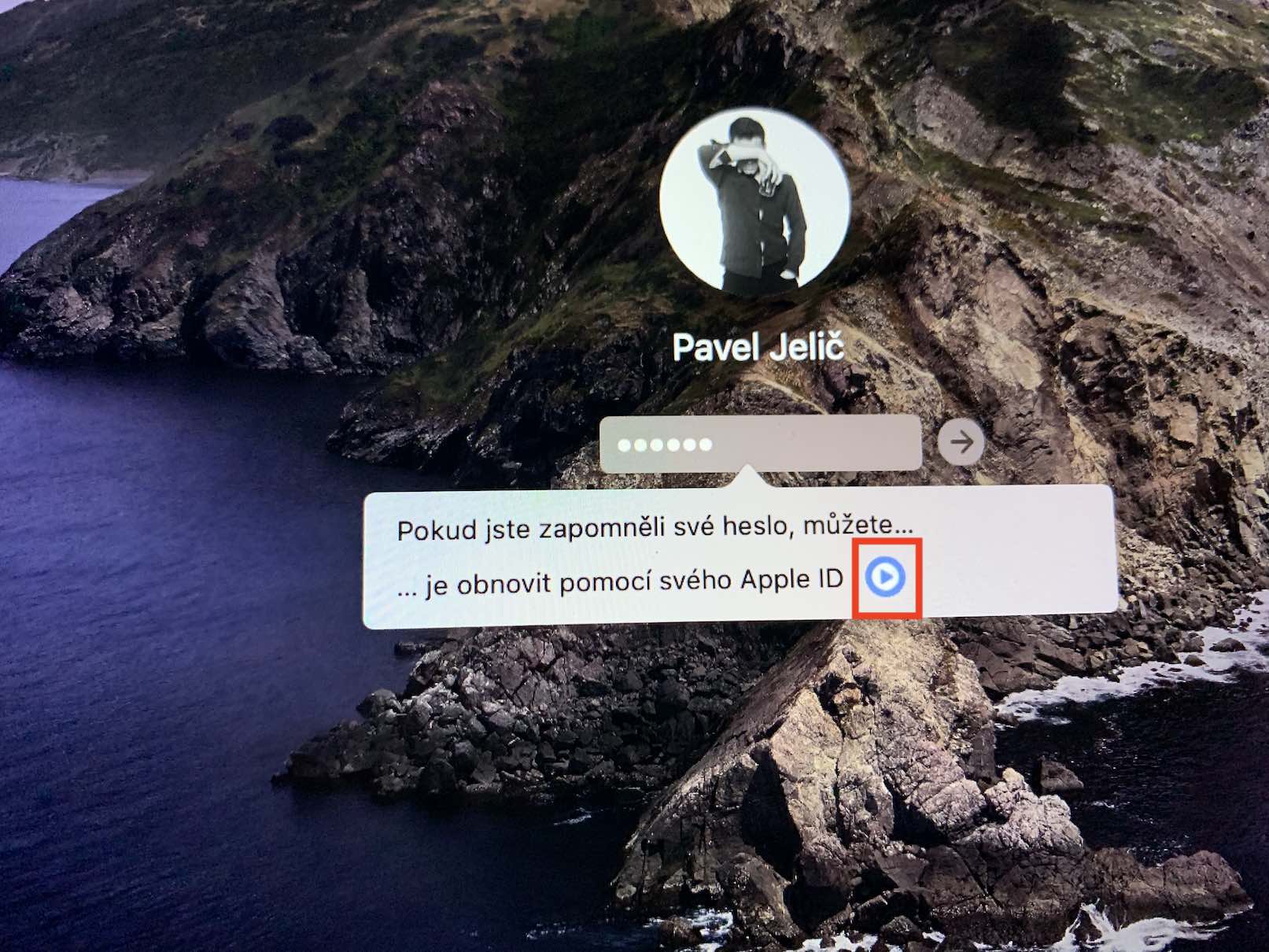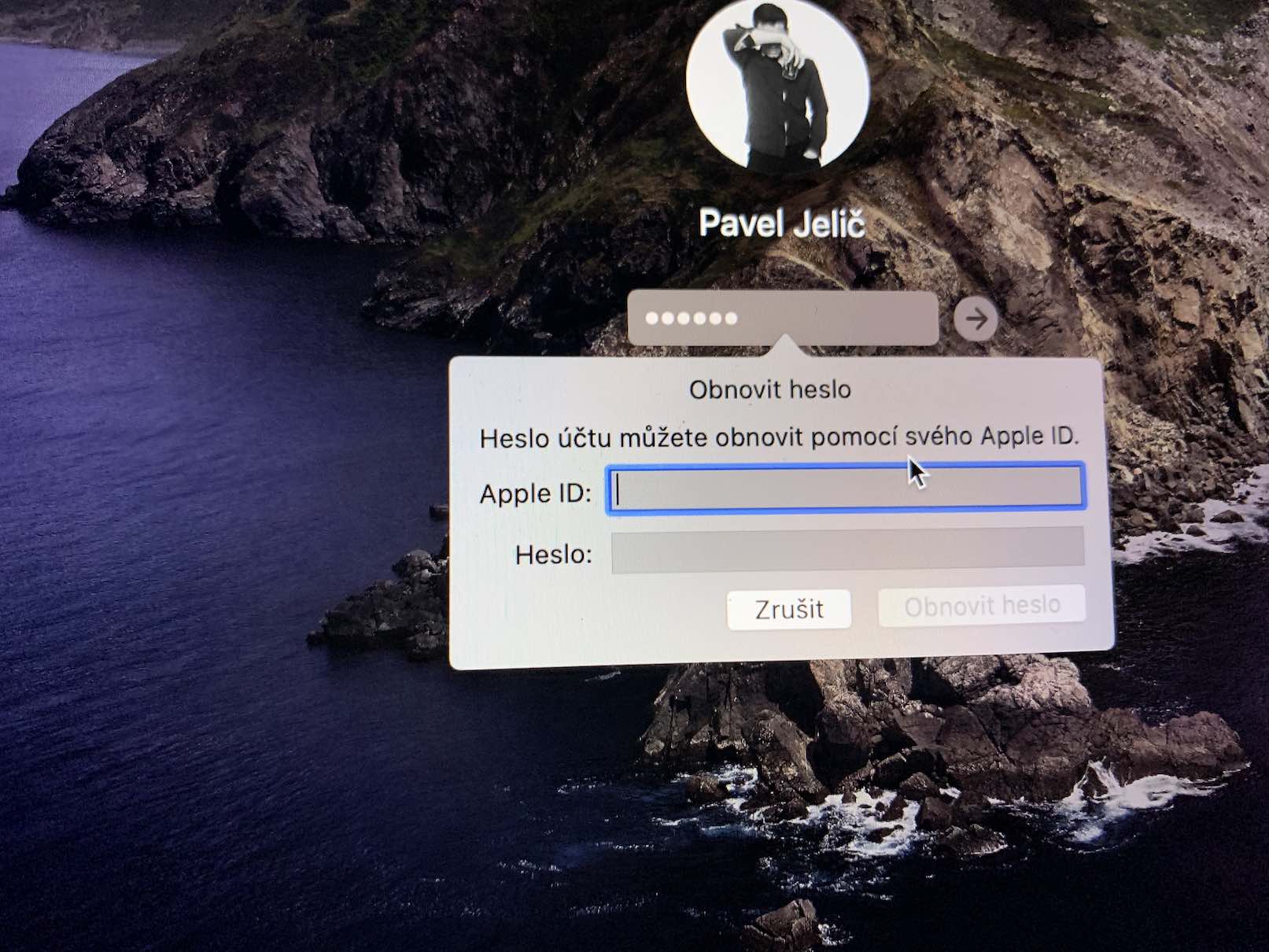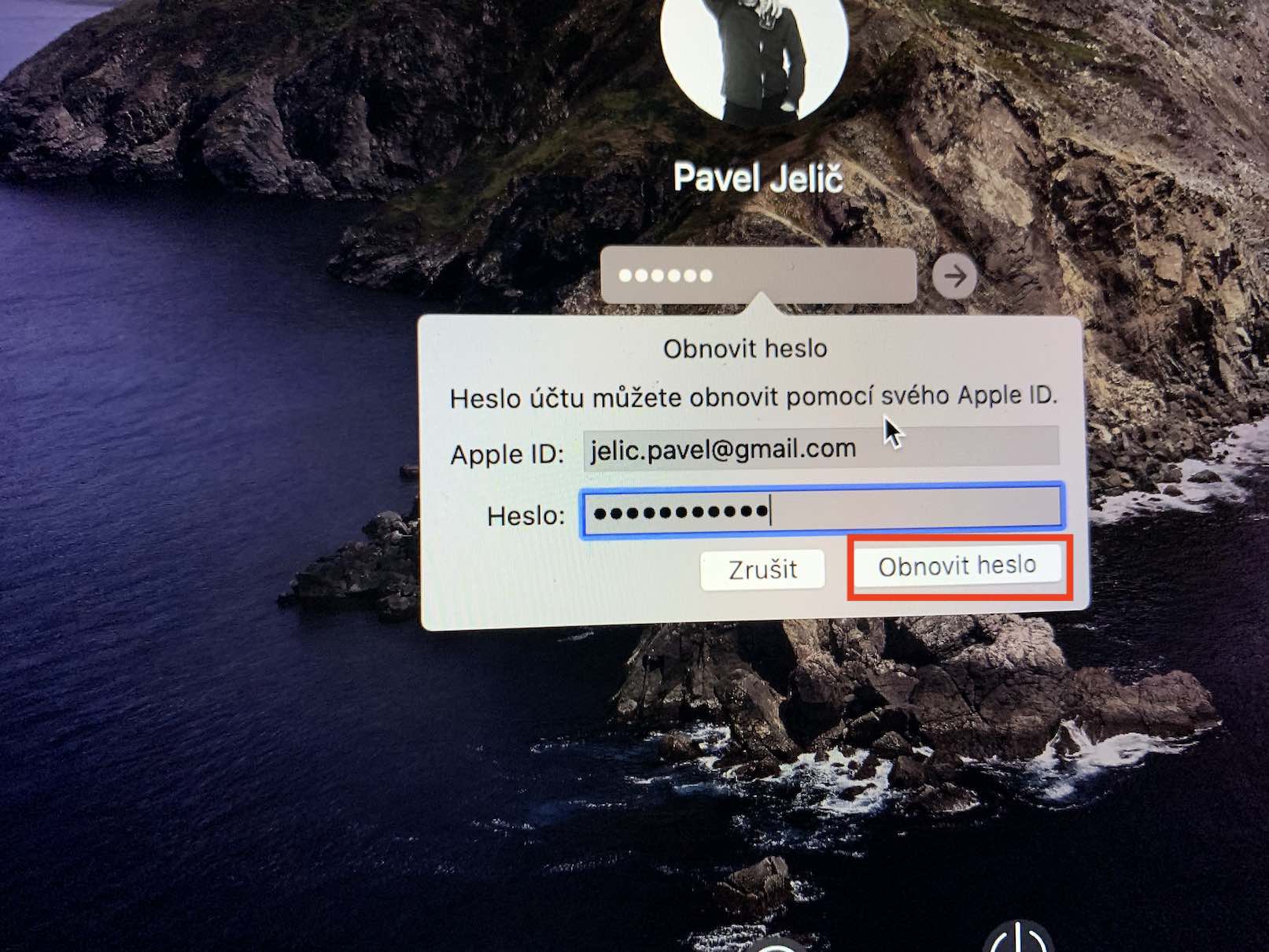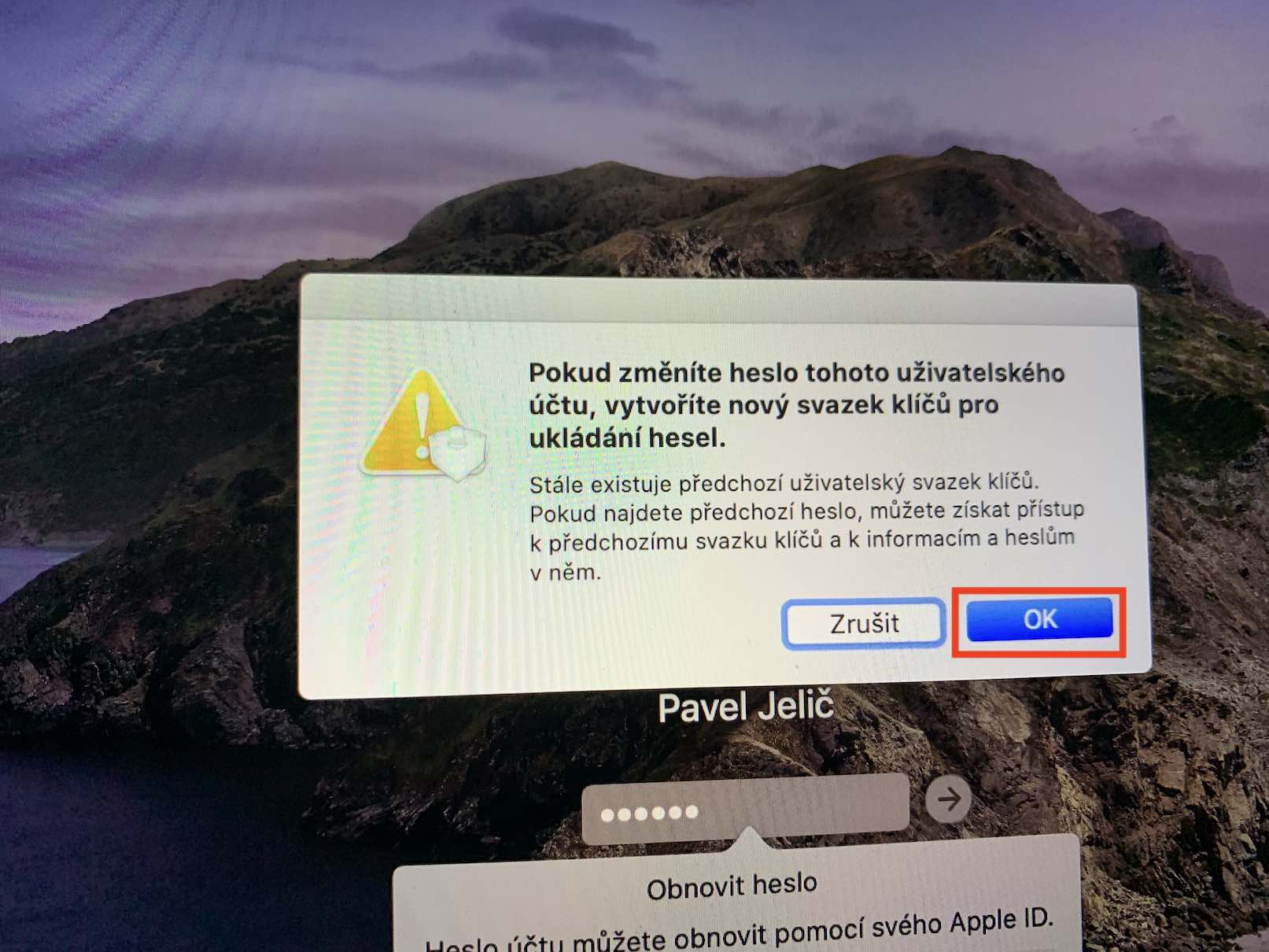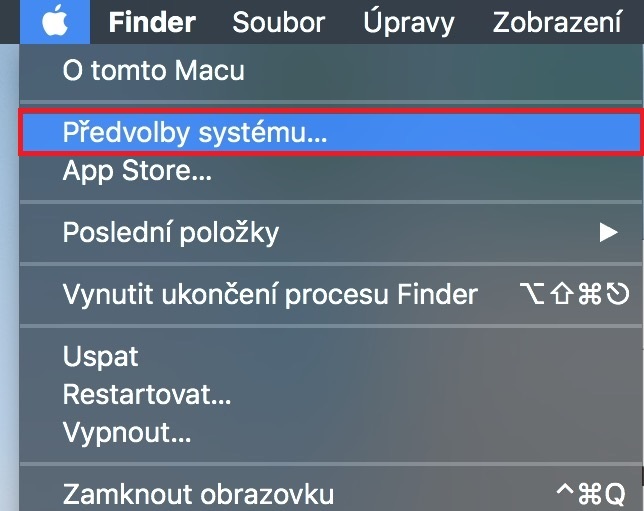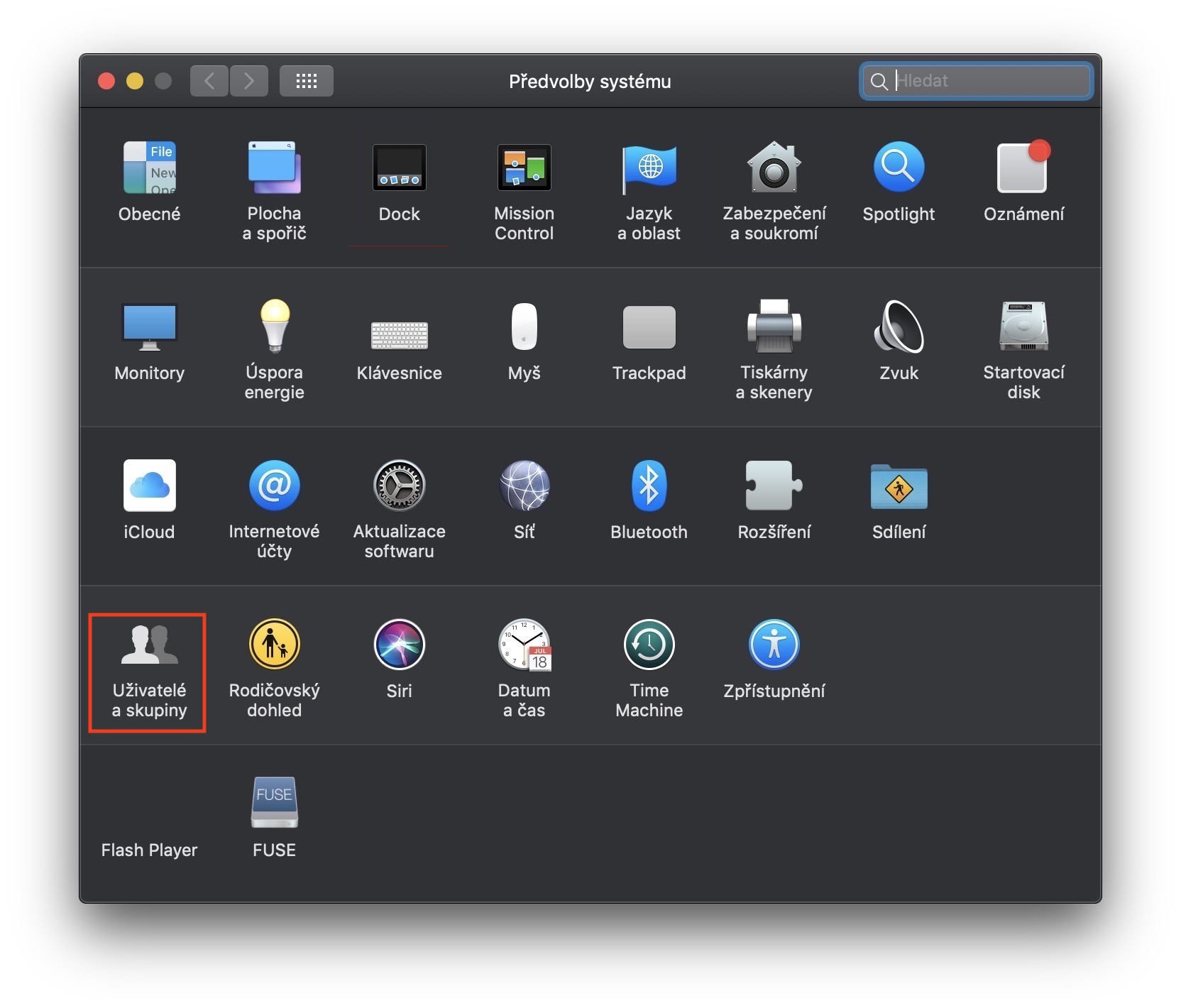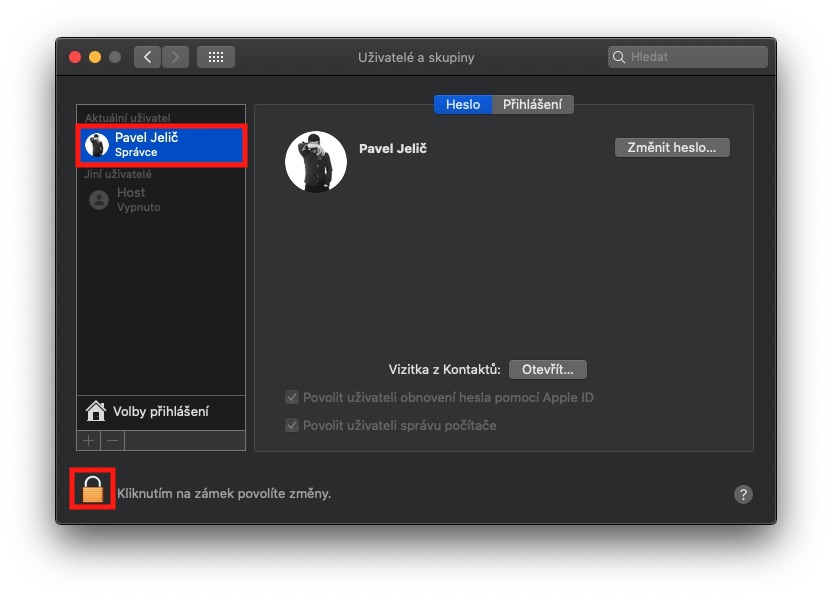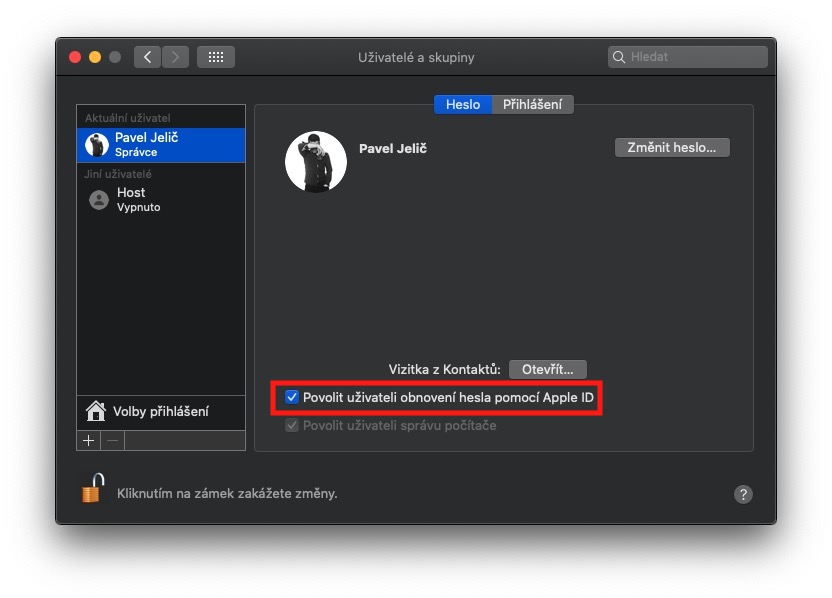U vraagt zich misschien af hoe iemand het wachtwoord kan vergeten van een apparaat dat hij dagelijks gebruikt. Het antwoord is heel eenvoudig. Ik heb een vriend die zijn iPhone-wachtwoord is vergeten. Hij slaagde erin om hem elke keer te ontgrendelen met Face ID, dus nadat hij een nieuwe code had ingesteld, hoefde hij zijn iPhone er enkele maanden niet mee te ontgrendelen. Toen hij op een dag de iPhone opnieuw moest opstarten en ontgrendelen met een code, had hij geen andere keuze dan afscheid te nemen van de gegevens en de iPhone opnieuw in te stellen. Hetzelfde kan met u gebeuren op een Mac of MacBook als u een Apple Watch gebruikt om deze te ontgrendelen. Kortom, er zijn veel scenario’s waarin u uw wachtwoord of code kunt vergeten. Het is echter vrij eenvoudig om een wachtwoord opnieuw in te stellen op een Mac - dus laten we in dit artikel zien hoe u dit kunt doen.
Het zou kunnen interesseer je
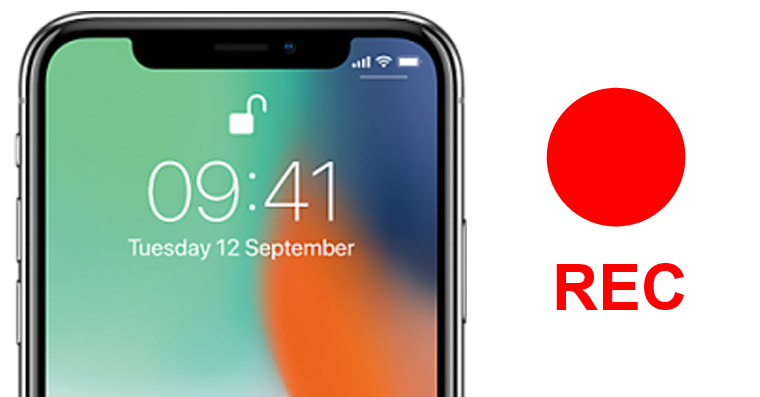
Hoe u een vergeten wachtwoord op Mac kunt herstellen
Omdat er meestal maar één persoon een Mac gebruikt, houden we ons aan het scenario dat u het wachtwoord voor één beheerdersprofiel bent vergeten. Er is dus geen manier om in macOS te komen. Dus hoe het wachtwoord opnieuw instellen? Op Log in scherm het is noodzakelijk dat jij drie keer (soms vier keer) achter elkaar verkeerd wachtwoord. Er verschijnt dan een melding waarin u de mogelijkheid heeft om uw wachtwoord opnieuw in te stellen met uw Apple ID. Indien aan een pijl u klikt op deze optie, u hoeft deze dus alleen maar in te vullen e-mailadres en wachtwoord voor uw Apple ID. Daarna wordt de laatste melding weergegeven dat er een nieuwe wachtwoordbundel wordt aangemaakt. Klik op OK en loop er doorheen door een nieuw wachtwoord in te stellen. Nadat u een nieuw wachtwoord heeft ingesteld, heeft u toegang tot uw Mac.
Om wachtwoordherstel met Apple ID voor u te laten werken, is het echter noodzakelijk dat u deze optie hebt ingeschakeld in de systeemvoorkeuren. U kunt dit controleren door linksboven op te klikken Apple-logo icoonen ga vervolgens naar de sectie Gebruikers en groepen. Nadat u op dit gedeelte hebt geklikt, klikt u op het linkermenu jouw profiel. Activeer vervolgens de bewerkingsmodus door op te klikken slot in de linkerbenedenhoek en activeer, of zorg ervoor dat de optie actief is Sta de gebruiker toe het wachtwoord opnieuw in te stellen met Apple ID. Ook al denkt u misschien dat deze functie nutteloos is, aangezien u uw wachtwoord nooit kunt vergeten, weet dan dat deze op een dag al uw gegevens kan opslaan.